參數掃描工具在電路的設計和驗證階段非常有用,通過掃描某個變量的一組值可以輕松找到此參數的最佳值,減少手動優化的次數。以下將介紹在Cadence IC中兩種參數掃描的方法。
搭建實例電路,本例子是一個T形衰減結構,通過掃描查看三個電阻的值如何影響S21和S11。
R1與R2范圍為20Ω到30Ω,步進為1Ω;R3范圍為30Ω到40Ω,步進為1Ω。
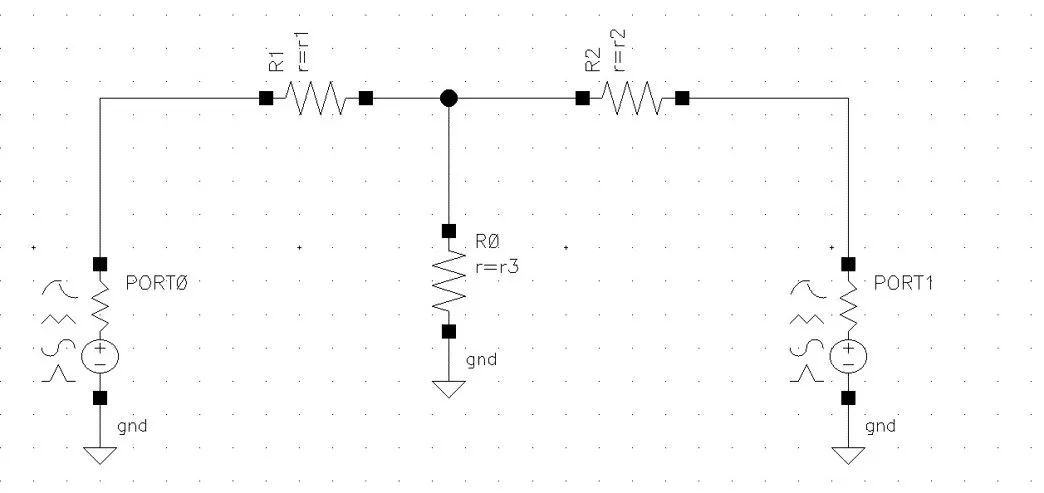
搭建好電路后點擊Launch > ADE L,設置S參數仿真如下。

點擊Tools > Parametric Analysis,設置參數掃描

點擊綠色按鈕開始仿真,仿真結束后會彈出結果框。
2使用ADE Explorer
前一種方法一次只掃描一個變量,對于簡單的電路來講這樣速度很慢,如果能設置一次掃描多個變量這樣會節省很多時間,但是Parametric Analysis工具并未提供這樣的選項。好在另一個工具ADE Explorer可設置,因此現在選擇用此工具來做參數掃描。
搭建好電路后點擊Launch > ADE Explorer,打開ADE Explorer。
由于之前保存過仿真設置,現在只需要點擊菜單欄的Session > Load ADE L State即可將之前的仿真設置導入,同樣需要設置R1-R3的范圍。設置好后如下所示

先不要點仿真運行按鈕,現在設置同時運行的任務數。
點擊菜單欄Setup > Job Setup,彈出對話框,在Max.Job輸入同時運行的任務數即可。

請注意太多的任務數會讓電腦卡死,我的經驗是根據電腦核心數來設置,核心數對應任務數,若是虛擬機內存也不影響設置太小。
點擊右側運行按鈕你會發現這樣參數掃描的速度比方法一快很多。
實測,方法二總共1331個點,掃描完只需要80s(虛擬機環境10核10G內存).
-
IC
+關注
關注
36文章
6062瀏覽量
178052 -
Cadence
+關注
關注
65文章
954瀏覽量
143645 -
仿真
+關注
關注
51文章
4217瀏覽量
135153 -
參數
+關注
關注
11文章
1865瀏覽量
32794 -
ade
+關注
關注
0文章
29瀏覽量
15604
發布評論請先 登錄
電池電量的兩種測試方法
經典案例分享:兩種鍵盤掃描方法比較分析
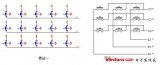
兩種LED驅動模式的功能及使用方法
打破定勢思維—兩種鍵盤掃描方法有什么不同
為什么功率電感有兩種額定電流?
STM32操作矩陣鍵盤的兩種方法
按鍵掃描的兩種模式
1.3 兩種運行 Python 程序方法
IC插座的兩種設計形式時什么樣的
STM32操作矩陣鍵盤的兩種方法——掃描和中斷






 Cadence IC的兩種參數掃描方法
Cadence IC的兩種參數掃描方法
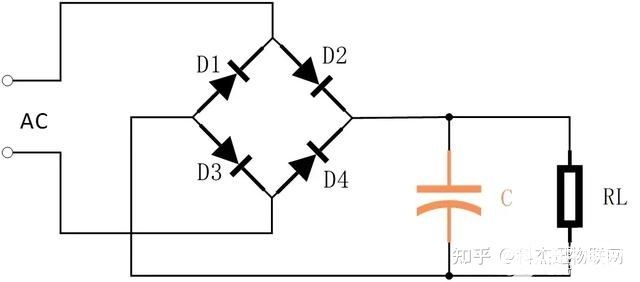










評論